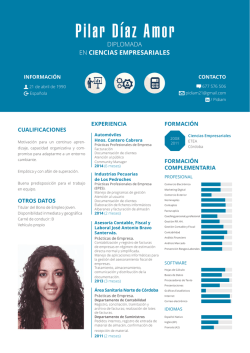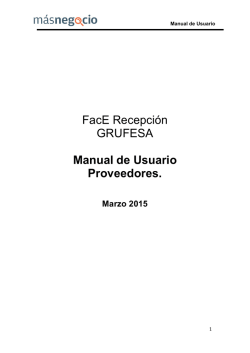Manual Sitio Web ZavalaCorp
Manual Sitio Web ZavalaCorp C Ó M O U S A R E L S I T I O W E B W W W . Z A V A L A C O R P. C O M . M X 1. INGRESAR AL AREA DE CLIENTES Dé clic en el botón le aparecerá una ventana en la cual tiene que ingresar sus datos de usuario y contraseña que se le enviaron a su correo en el momento de su registro. NOTA: MANTENGA EN SECRETO SU NOMBRE DE USUARIO Y CONTRASEÑA POR CUESTIONES DE SEGURIDAD 2. MENÚ ARCHIVOS Al ingresar correctamente veremos una pantalla como la siguiente en donde tenemos dos opciones Descargar y Cargas. Empezaremos con la primera opción. 3. DESCARGAR Para ver los archivos que contiene cada carpeta sólo tenemos que dar clic en el nombre de la misma. Por ejemplo, si damos clic en Herramientas veremos los archivos que contiene: El botón nos regresará a la página anterior. Para descargar los archvos tan sólo hay que dar clic en el nombre del archivo. 4. CARGAR En esta columna podemos cargar las facturas al sistema y tenemos tres opciones. Estas opciones son: FACTURAS DE GASTOS FACTURAS DE COMPRAS FACTURAS DE V ENTAS Es MUY IMPORTANTE cargar las facturas a la opción que le corresponde para evitar retrasos en la presentacion de sus declaraciones fiscales. Nota: Todos los archivos deberán comprimirse en archivo ZIP y pesar menos de 10 MB. Y el nombre del archivo no debe contener puntos, comas u otros caracteres especiales. Para subir sus facturas siga los siguientes pasos: 1. Primero ubique qué tipo de factura desea subir. (facturas de ventas, facturas de compras o facturas de gastos). 2. Haga clic en el botón “elegir archivo” y seleccione el archivo ZIP que va a subir en su computadora. 3. Una vez seleccionado el archivo, haga clic en el botón 4. Espere a que termine la carga de archivos. 5. COMÚNICADOS En esta sección veremos los comunicados más recientes. Es importante que revise esta sección periódicamente pues aquí encontrará información fiscal relevante. 6. FINALIZAR SESION Si ya no realizaremos ninguna acción más, lo mejor es finalizar nuestra sesión. Para ello damos clic en el botón Finalizar sesión.
© Copyright 2025